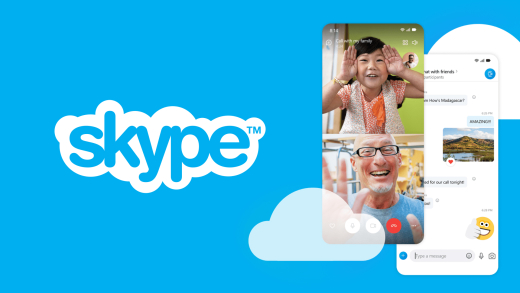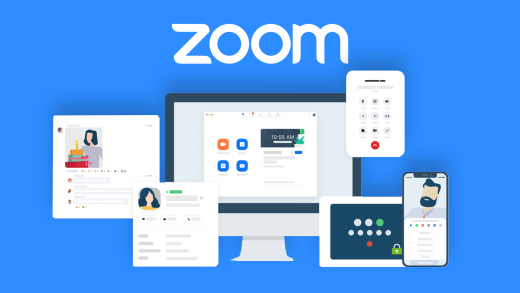Video-Botschaften, geheime Chats, Bots und Kanäle – All das und noch so viel mehr bietet der florierende Messenger-Dienst Telegram: Langweilige Apps wie WhatsApp und Co sind Schnee von gestern: Hebe jetzt deine Konversationen mit Freunden auf ein ganz anderes Level und bringe neuen Schwung in deine Chats – und das völlig kostenlos und unkompliziert.
In diesem Tutorial leite ich dich durch die unzähligen Funktionen des Messengers und zeige dir, wie spannend und einfach Kommunikation via Smartphone, Tablet und anderen Geräten sein kann.
Wo kann ich Telegram herunterladen?
Telegram funktioniert sowohl auf iOS- als auch auf Android-Geräten und ist in jedem App- oder Playstore erhältlich. Du kannst Telegram nicht nur auf dein Smartphone, sondern auch auf dein Tablet oder Computer herunterladen und so von verschiedensten Geräten auf deine Konversationen und Chats zugreifen.
Wie erstelle ich einen Telegram-Account?
Sobald du die App geöffnet hast, kannst du mit dem Erstellen deines Accounts beginnen. Dafür musst du zunächst deine Telefonnummer angeben. Dabei solltest du beachten, dass pro Handynummer immer nur ein Account eröffnet werden kann. Anschließend erhältst du einen Verifizierungscode via SMS, mit welchem du deinen Account bestätigst. Nun kannst du den Namen deiner Wahl angeben und ein Profilbild auswählen. Und hier stoßen wir auch schon auf das erste spannende Feature: Anders als bei herkömmlichen Messenger-Diensten, kannst du statt einem, nun auch mehrere Profilbilder auswählen. Indem du nun auf „Weiter“ klickst, bestätigst du automatisch die Nutzungsbedingungen von Telegram – und voilà: Dein Account ist fertig erstellt und du bist startklar!
Wie ist Telegram aufgebaut?
Zunächst schauen wir uns einmal die Android Version genauer an:Öffnest du die App, findest du eine chronologische Übersicht über deine Chats. Mit dem kleinen Stift am rechten unteren Rand des Bildschirms, kannst du ganz einfach neue Chats eröffnen. Die Lupe am oberen rechten Rand des Bildschirms, dient zur Suche von spezifischen Nachrichten oder Kontakten.Die drei Balken rechts oben, symbolisieren das Menü, mit welchem du verschiedenste Aktionen durchführen kannst. Zum Beispiel kannst du mit dem Mondsymbol zwischen dem Dark- und Light-Mode hin und her wechseln.Nun siehst du auch dein Profil, welches du über den kleinen weißen Pfeil ebenfalls wechseln kannst. Hier hast du die Möglichkeit, bis zu drei weitere Profile mit unterschiedlichen Telefonnummern zu deinem bereits bestehenden Account hinzuzufügen. Noch dazu kannst du auf deine Kontakte zugreifen, deinen Anrufverlauf öffnen und deine gespeicherten Nachrichten aufrufen.Die iOS-Variante unterscheidet sich gerade einmal marginal von der Android-Version. Sie bietet genau dieselben Funktionen und verfügt lediglich über ein anderes Design.
Wie funktioniert das Hinzufügen von Kontakten zu Telegram?
Hast du noch keinen Chat mit einer Person begonnen, siehst du welche deiner Kontakte ebenfalls Telegram verwenden, sofern du der App die Berechtigung gegeben hast auf deine Gerätekontakte zugreifen zu können. Das bedeutet, dass du ganz einfach Chats mit deinen Kontakten eröffnen kannst, indem du den jeweiligen Chat anklickst.Im Menü hast du ebenfalls die Möglichkeit, zu einer separaten Kontaktliste zu wechseln.Hast du deine Standorterkennung aktiviert, erkennt Telegram ebenfalls Personen in deiner Nähe, wodurch du nicht nur neue Leute kennenlernen kannst, sondern auch deinen Besuch einfach und unkompliziert zu Telegram einladen kannst.Wird ein Freund nicht in deinen Kontakten angezeigt, kannst du ihn ganz einfach über das große Plus bei Kontakten hinzufügen. Alternativ kannst du das auch über deine Gerätekontakte machen. Möchtest du deiner Kontaktliste etwas mehr Struktur verleihen, kannst du diese alphabetisch oder nach dem jeweiligen Online-Status sortieren.Telegram bietet dir ebenfalls die Möglichkeit einen Benutzernamen festzulegen. Durch das Erstellen eines Links, kannst du dann direkt über Telegram kontaktiert werden. Dafür musst du einfach nur t.me/deinBenutzername als Link eingeben, um direkt zu deinem Telegramprofil zu gelangen.
Fun-fact Wusstest du, dass in dem Moment, in dem du dich bei Telegram anmeldest, alle Personen die bereits Telegram nutzen und deine Nummer gespeichert haben, eine Benachrichtigung erhalten? - So weiß nun jeder, dass er dich zukünftig via Telegram erreichen kann.
Wie versende ich Chat-Nachrichten mit Telegram?
Nachdem du deine Kontakte hinzugefügt hast, kannst du mit dem Chatten beginnen: Um jemanden zu schreiben, musst du lediglich auf das große Stiftsymbol klicken,und schon befindest du dich mitten im Chat: Dieser ist chronologisch aufgebaut und zeigt deine Nachrichten rechts und die deines Gegenübers links. Doch woher weiß man nun, ob dein Kontakt deine Nachricht erhalten, bzw. gelesen hat? Dies kannst du ganz einfach an den Haken an deiner Nachricht erkennen: Ein Haken zeigt dir an, dass die Nachricht erfolgreich zugestellt wurde, zwei Haken symbolisieren dir, dass dein Kontakt die Nachricht bereits gelesen hat. Wenn du dich im Chat auf eine spezifische Nachricht beziehen willst, dann kannst du diese einfach lange gedrückt halten. Nun erscheinen dir mehrere Optionen: Mit dem Pfeil, der nach links zeigt, kannst du auf die ausgewählte Nachricht antworten. Möchtest du die Nachricht an einen anderen Chat weiterleiten, kannst du dies tun, indem du auf den rechten Pfeil klickst. Nun musst du nur noch den jeweiligen Chat auswählen.Und hier stoßen wir wieder auf ein weiteres praktisches Feature: Mit dem kleinen Stift oben rechts, kannst du nämlich nervige Tippfehler verbessern oder einfach deine Nachricht anderweitig korrigieren. So haben leicht entstehende Missverständnisse via Smartphone und Co endlich ein Ende.Möchtest du den Inhalt deiner Nachricht löschen, kopieren oder über andere Apps weiterleiten, kannst du dies über die drei weiteren Symbole am oberen rechten Rand tun. Ein kleines Missgeschick oder eine überflüssige Nachricht kannst du nicht nur bei dir im Chat löschen, sondern auch in dem deines Kontaktes.
Good-to-know Telegram verfügt über einen internen Speicher, in welchem du alle möglichen Dokumente, Nachrichten und Dateien speichern und jederzeit darauf zugreifen kannst. Dafür leitest du dein gewünschtes Objekt einfach in „Gespeichertes“ weiter.
Nun kommen wir aber zum Verfassen der eigentlichen Chat-Nachricht: Der untere Rand bietet dir die Möglichkeit eine Nachricht zu verfassen – doch das ist noch nicht alles: Du kannst sogenannte Emoticons, GIFs und Sticker versenden, welche allesamt über die jeweiligen Symbole am unteren Rand verschickt werden können.Möchtest du nun auch Fotos, Videos, Kontakte oder Dateien versenden, kannst du dies über die Büroklammer am rechten Rand tun. Hier hast du ebenfalls die Möglichkeit mit der Kamera direkt ein Foto aufzunehmen, und zu verschicken. Willst du deine Freunde wissen lassen, wo du dich gerade herumtreibst, kannst du ebenfalls deinen Live-Standort verschicken.Alternativ zu einer herkömmlichen Nachricht, kannst du über das Mikrofonsymbol eine Sprachnachricht versenden. Dafür musst du dieses gedrückt halten und dann loslassen. Wenn du lieber noch einmal von Neu beginnen willst, dann kannst du diese in den Papierkorb ziehen. Doch Sprachnachrichten sind nicht das Einzige was du versenden kannst: Coole und witzige Video-Botschaften warten auf dich und deine Freunde! Um diese zu versenden musst du nur einmal kurz das Mikrofon antippen und schon kann der Spaß beginnen!
Good-to-know Gerade keine Hände frei, um deine Sprach/Video- Nachricht zu verschicken? Über das Schloss-Symbol kannst du auch ohne Gedrückt halten von Mikrofon/Kamera deine Freunde auf den neusten Stand bringen!
Wenn du dir das Profil von deinen Chatpartner genauer ansehen willst, kannst du oberhalb des Chats dessen Profilbild, Namen und Online-Status aufrufen.Das Menü oben rechts bietet mehrere Funktionen:
(Video) Anrufe
Durchsuchen des Chats nach bestimmten Nachrichten
Leeren oder Löschen des Chats
Stummschalten des Chats bzw. der Push-Up Benachrichtigungen
Kommen wir nun zum wohl spannendsten Feature von Telegram: Das Erstellen von sogenannten geheimen Chats: Was hier erstmal nach James Bond ähnlicher Kommunikation klingt, erweist sich vor allen als besonders praktikabel und sicher. Eine Ende-zu-Ende-Verschlüsselung sorgt dafür, dass nur du und dein Chatpartner die Nachrichten lesen können. Damit der geheime Chat auch in der Tat geheim bleibt, kannst du zusätzlich ein time-limit für die Existenz dieses Chats setzen. Das bedeutet, dass nach einer beliebig festgelegten Zeit, eure Nachrichten unwiderruflich gelöscht werden. Geheime Chats sind mit einem kleinen Schloss gekennzeichnet.Möchtest du aber einen Chat nicht direkt löschen, sondern nur aus deinem Sichtfeld schaffen, kannst du ihn durch langes Auswählen archivieren. Zusätzlich kannst du diesen ganz oben anpinnen, stumm schalten, löschen, als gelesen oder ungelesen markieren und leeren.
Wie funktionieren (Video)-Anrufe mit Telegram?
Einen Anruf startest du über die drei Punkte rechts oben. Hier kannst du zwischen Video-Anruf und normalem Telefonat entscheiden. Telefonierst du mit deinem Freund:innen und möchtest kurz deinen Anruf stummschalten, kannst du dies über das Mikrofon am unteren Rand tun. Du siehst im Chat die Dauer deiner Telefonate und mögliche verpasste Anrufe. Deine Anrufe laufen dabei über eine Internetverbindung und nicht über das Mobilfunknetz. Bei einem Video Anruf kannst du über das kleine Kamerasymbol links unten zwischen Frontkamera und normaler Kamera wechseln.
Spannende Fakts über Telegram und was genau diesen Messenger besonders macht, findest du im neuen Post auf unserem Instagram Account @simontutorial. Check it out!
Wie funktionieren Gruppenchats in Telegram?
Neben herkömmlichen Chats kannst du ebenfalls sogenannte Gruppen-Chats erstellen. Der Gruppenchat bietet dieselben Möglichkeiten bezüglich dem Versenden von Nachrichten, Video-Botschaften und Co, doch kannst du nun gleichzeitig mit mehreren Menschen kommunizieren. Dafür musst du einfach alle Kontakte hinzufügen, mit denen du eine Gruppe eröffnen willst. Dabei bist du bezüglich der Anzahl der Personen kaum eingeschränkt: Telegram erlaubt es dir bis zu 200.000 Personen einer Gruppe hinzuzufügen. Im nächsten Schritt kannst du einen Gruppennamen sowie ein Gruppenbild erstellen.Falls du zu einer Gruppe hinzugefügt wirst, erscheint der Chat ganz normal in deiner Chatübersicht. Auch sonst unterscheidet sich der Gruppenchat kaum von einem Zwei-Personen-Chat. Möchtest du herausfinden, welche Personen an dem Chat teilhaben, klickst du dafür einfach auf den Gruppennamen. Sofern du Admin bist, kannst du ebenfalls weitere Kontakte hinzufügen, andere Personen zum Admin machen, Personen entfernen oder deren Berechtigungen verwalten.
Good-to-know Was bedeutet eigentlich Admin? Admin bist du immer dann, wenn du eine Gruppe selbst erstellt hast oder dich ein Gruppenmitglied zum Admin ernennt hat. Als Admin verfügst du über allerlei Verwaltungsmöglichkeiten der Gruppe.
Über den Stift in der oberen rechten Ecke kannst du die Gruppe auch noch nachträglich bearbeiten. Dabei kannst du zum Beispiel auch festlegen, ob die Gruppe privat oder öffentlich ist. Trifft Letzteres zu, kannst du einen Link teilen, um andere Personen zu der Gruppe zutreten zu lassen. Anders als bei WhatsApp, kannst du ebenfalls festlegen, ob neu beigetretene Personen den bisherigen Chat sehen oder erst ab deren Beitrittszeitpunkt den Chatverlauf verfolgen können. Unter „Berechtigungen“ kannst du die Standardberechtigungen einstellen, sowie alle Admins und Mitglieder verwalten.
Wie funktioniert Telegram Web?
Neben der Nutzung auf dem Smartphone, kann Telegram auch über andere Geräte, wie etwa deinen PC oder dein Tablet verwendet werden. Dafür benötigst du lediglich deinen Account bei Telegram.Mit diesem meldest du dich unter web.telegram.org an und verifizierst den Account über einen dir zugesandten Bestätigungscode.Alternativ kannst du dir auch einfach Telegram Desktop herunterladen. Ähnlich wie bei WhatsAppWeb, kannst du mit deinem Handy unter „Einstellungen“ den QR-Code der Webseite scannen. Nun erscheint auf deinem Computer das dir bereits bekannte Interface von Telegram. Dabei überschneiden sich die Funktionen am Computer mit denen am Smartphone und sind gleichermaßen zu verwenden.In den Einstellungen kannst du deine Desktop-Benachrichtigungen verwalten, die Verwendung deiner Tastatur personalisieren und die gewünschte Sprache einstellen. Im unteren Bereich hast du noch dazu die Möglichkeit ein Passwort hinzuzufügen und dich abzumelden. Zusätzlich kannst du ebenfalls sensible Inhalte ein und ausblenden.Und keine Sorge: Wenn du einmal den Überblick über deine verschiedenen Geräte verloren hast, kannst du dir in den Einstellungen unter „Geräte“ ganz schnell Klarheit verschaffen: Hier siehst du, wo du alles angemeldet bist, und kannst dich mit einem Klick ganz einfach abmelden.
Wie funktionieren Telegram Bots?
Wenn du jetzt noch nicht von den zahlreichen Funktionen von Telegram überzeugt bist, wirst du es spätestens nach diesem Abschnitt des Tutorials sein:Telegram hebt sich besonders durch die Funktion von Bots und Kanälen von anderen Messenger-Diensten ab. Aber bevor wir weiter ins Detail gehen, sollte noch eine entscheidende Frage beantwortet werden: Was sind eigentlich Bots?Ein Bot ist ein Computerprogramm, das weitgehend automatisch, repetitive Aufgaben abarbeitet – und das, ohne auf eine Interaktion mit einem menschlichen Benutzer angewiesen zu sein. Das bedeutet, dass du bei Telegram einem Bot Nachrichten schicken kannst, und dieser darauf unterschiedlich reagiert. Jetzt fragst du dich sicher: „Und wofür brauche ich das?“Nun, die Antwort ist eigentlich ganz einfach: Bots liefern dir unzählige Möglichkeiten, die von dem Erstellen von To-do-Listen bis hin zur individuellen Terminplanung reichen – Und das Beste daran ist: Es existieren bereits zahlreiche Bots, die dir deinen Alltag erleichtern können.Beispielsweise wäre hier der Wetterbot (@weatherbot) zu nennen, der dir eine Vorschau für das Wetter der nächsten drei Tage liefert und sich dabei sogar auf bestimmte Orte bezieht.Des Weiteren bleibst du zum Beispiel über den Tagesschau-Bot (@tagesschau) immer auf dem neusten Stand: Der Bot informiert dich morgens und abends über die wichtigsten News des Tages und ist dabei völlig kostenlos.Bots fungieren also wie programmierte Chatpartner, die du ebenfalls genauso wie ein Kontakt, zu Gruppenchats und privaten Chats hinzufügen kannst. Einen Bot fügst du über einen speziellen Telegram Link hinzu. Alternativ kannst du über „Suche“ den Benutzernamen des Bots eingeben und diesen dann manuell hinzufügen.Die sogenannten Bot-Befehle rufst du über ein „/“ auf – so siehst du nun die zahlreichen Befehle des Bots. Und keine Sorge: Beim Starten eines Bots erhältst du fast immer ein kurzes Briefing, wie dieser funktioniert und was er eigentlich kann. Doch was, wenn dich die bereits existierenden Bots nicht wirklich interessieren? Na dann baue dir doch einfach deinen eigenen, individuellen Bot: Jedoch sind hier Programmierkenntnisse von Vorteil, da ein bisschen Geschick und Können notwendig ist, um einen funktionierenden Bot zu erstellen – Eine Anleitung, wie du deinen eigenen Bot entwickelst, findest du hier.Genauso wie echte Kontakte kann auch ein Bot einem manchmal ziemlich auf die Nerven gehen. Der Vorteil an einem Bot? Du kannst ihn ganz einfach und ohne schlechtes Gewissen blockieren: Dies tust du, wie bei einem normalen Kontakt, über die Menüleiste.Und denk immer daran: Bots sind zwar künstlich intelligente Computersysteme, doch solltest du mit Ihnen keine privaten oder vertraulichen Informationen teilen.
Wie funktionieren Telegram Kanäle?
Neben den Bots bietet Telegram auch noch eine Alternative zur einfachen Massenkommunikation. Dafür gibt es sogenannte Kanäle, die es ermöglichen mit mehreren Personen gleichzeitig über eine Nachricht zu senden. Kanäle fungieren dabei wie News-Channels, welche Telegram Nutzer abonnieren können.Möchtest du nun einen solchen Kanal erstellen, klickt du einfach auf „Chat erstellen“. So wie beim Erstellen einer Gruppe, wählst du nun einen Kanalnamen, ein Kanalbild und eine Kanalbeschreibung. Der Unterschied zu einem herkömmlichen Gruppenchat, wird im nächsten Schritt ersichtlich:Im Gegensatz zu Gruppenchats, musst du nämlich keine Kontakte zu dem Kanal hinzufügen. Um Nachrichten zu erhalten, muss ein Nutzer Abonnent deines Kanals sein: Zum Verfassen von Nachrichten ist lediglich der Admin befähigt. Zusätzlich hast du die Möglichkeit, deinen Kanal entweder privat oder öffentlich zu schalten. Durch das Erstellen eines Links, können nun deine Kontakte den Kanal finden und abonnieren. Besonders eignet sich diese Funktion für Firmen oder Nachrichtenagenturen, da der Chat nun, wie ein schwarzes Brett für alle Abonnenten fungiert: Bist du also Abonnent von verschiedenen Kanälen bleibst du immer up to date!
Wie personalisiere ich meine Telegram Einstellungen?
Du findest die Einstellungen von Telegram im Menü. Hier kannst du verschiedenste Funktionen deines Profils verwalten:
Kamera und Profilbild: Hier kannst du dein Profilbild personalisieren oder weitere hinzufügen,
Telefonnummer: Hier kannst du deine Handynummer ändern oder ausblenden.
Benutzername: Hier kannst du deinen Benutzernamen ändern.
Biografie: Hier kannst du deinen persönlichen Biografie-Text verfassen.
Abmeldung: Hier kannst du dich von deinem Account abmelden, oder einstellen, wann dein Account bei fehlender Nutzung gelöscht wird.
Freigabe von blockierten Kontakten: Hier kannst du einst blockierte Kontakte wieder freigeben.
Online-Status: Hier kannst du einstellen, wer Einsicht in deinen Online-Status haben darf.
Erstellen eines geheimen PIN-Codes zur Zugangsberechtigung der App: Hier kannst du eine nur dir bekannte PIN einrichten, die den Zugang zu Telegram verschlüsselt.
Synchronisieren und Vorschlagen von Kontakten: Hier kannst du entscheiden, ob Kontakte von deinen Geräten synchronisiert werden und neue Kontakte vorgeschlagen werden sollen.
Verwalten von angegebenen Zahlungsinformationen: Hier kannst du bereits angegebene Zahlungsinformationen ändern oder löschen.
Daten und Speichernutzung: Hier kannst du deine Datennutzung einsehen und deinen automatischen Mediendownload verwalten. Noch dazu kannst du die automatische Medienwiedergabe von GIFs und Videos ein- oder ausstellen und das Streamen von Videos und Audios (de)aktivieren.
Leeren des Caches: Hier kannst du sehen wie sich deine Datennutzung aufgliedert und den Cache ggf. löschen
Chat-Einstellungen: Hier kannst du dich für ein Farbschema und ein Hintergrundbild für deine Chats entscheiden, sowie deine Schriftgröße verändern. Noch dazu kannst du die Form der Nachrichten personalisieren und einstellen, ob dir große Emojis und Animationen angezeigt werden.
Aktivieren des Nightmode: Hier kannst du den Nachtmodus innerhalb der App aktivieren.
Sticker und Masken: Hier kannst du deine Sticker und Masken erstellen und personalisieren.
Geräte verwalten: Hier hast du einen Überblick über alle angemeldeten Geräte und kannst diese verwalten.
Telegram - Der Messenger-Dienst von morgen
Sichere Kommunikation via Smartphone scheint heutzutage fast schon unmöglich. Skandale von WhatsApp, Facebook und Co sind in aller Munde. Mangelhafte Verschlüsselungen, Datenmissbrauch und Sicherheitslücken, stehen bei zahlreichen Messenger-Diensten fast schon an der Tagesordnung. Doch genau hier setzt Telegram an: Der Messenger Dienst bietet genau das, was jede:r Nutzer:in sich heutzutage wünscht: Sichere, einfache und innovative Kommunikation, die noch dazu unkompliziert ist und Spaß bereitet. Aufgrund neuer Formen von Verschlüsselungen, gilt der Messenger Dienst aktuell als einer der sichersten auf dem globalen Markt.Also worauf wartest du noch? Schmeiß deine bisherigen Messenger Dienste über Board und trete ein- in die sichere Kommunikation von morgen.Die Begriffe Client-Client- Server- Client und AES klingen wie Musik in deinen Ohren? Dann kannst du hier mehr über die Sicherheitsebenen und Verschlüsselungen von Telegram erfahren.Nun steht dir der Nutzung von Telegram überhaupt nichts mehr im Wege und du kannst jetzt durchstarten!Du bist nun auf den Geschmack von Tutorials gekommen und willst deinen Wissensdurst stillen? Dann abonniere doch gerne kostenlos meinen YouTube-Kanal um zukünftig nichts mehr zu verpassen!Teile den Artikel mit deinen Freunden, um auch sie von Telegram zu überzeugen!Über dein Feedback in den Kommentaren, würde ich mich sehr freuen.